StairDesigner 6.52
Oblikovanje stopnic je najlažje izvajati z uporabo posebnih programov. Programska oprema vam omogoča hitro in pravilno ustvarjanje predmeta po natančni velikosti. Na internetu je veliko število podrobnih programov, danes pa bomo podrobneje analizirali StairDesigner.
Vsebina
Design parametri
Ustvarjanje nove lestve se začne z namestitvijo projektnih parametrov. Vnesite številske vrednosti v zahtevanih poljih, da nastavite velikost in smer vsakega koraka. Program ima vgrajeno omejitveno funkcijo, ki vam ne omogoča ustvarjanja projekta, v katerem bi bila lestev preveč strma za plezanje, prevzela preveč prostora ali pa bi bili koraki v velikem kotu.
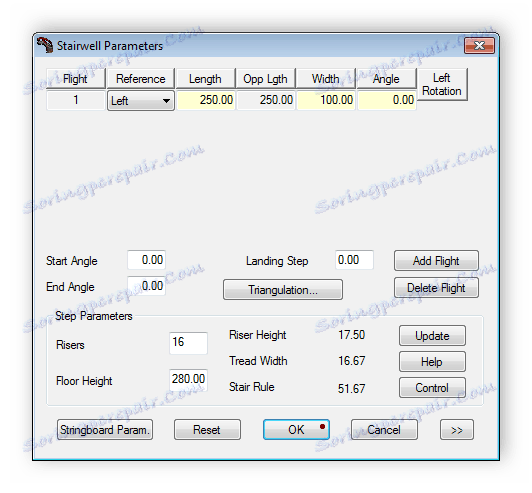
Delovni prostor
Splošne informacije, videz in simboli stopnic so prikazani v glavnem oknu na delovnem območju. Poleg tega so vneseni parametri navedeni tudi pri ustvarjanju predmeta. Uporabnik lahko meri sliko, spremeni videz ali dela z vsakim delom posebej.
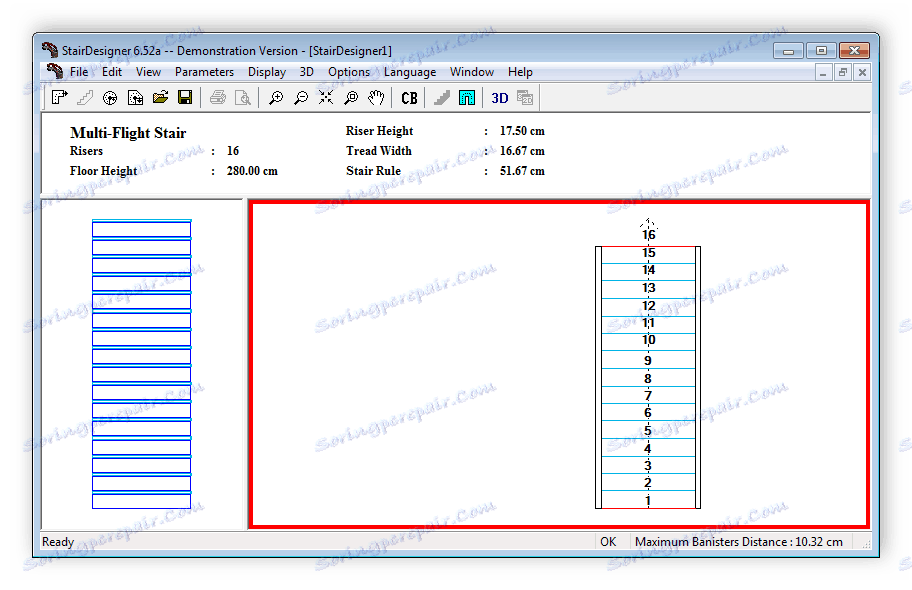
V StairDesignerju obstaja več možnosti za prikaz projekta v delovnem prostoru. Na primer, lahko aktivirate samo korake, vklopite tla, strop ali ograjo. Vsa dejanja se izvajajo v pojavnem meniju "Display" .
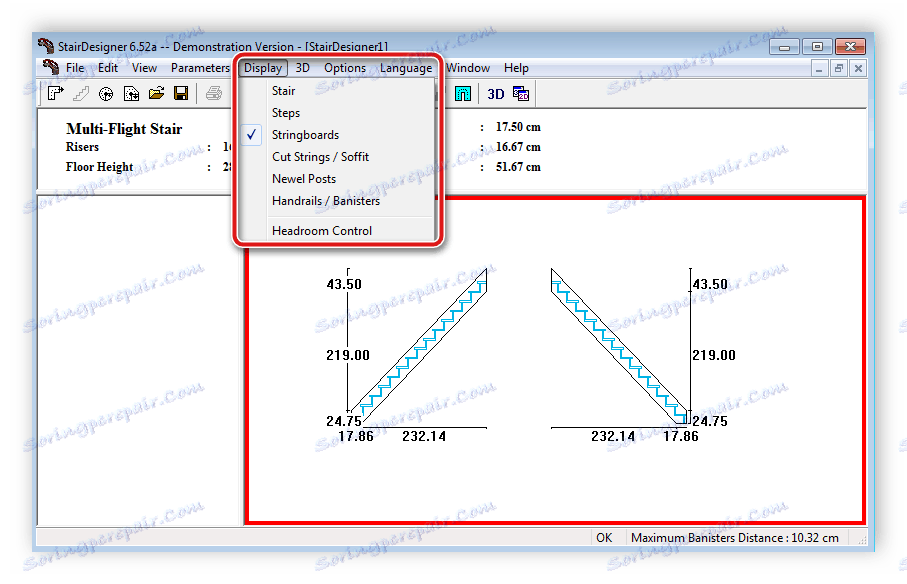
3D-kartiranje projektov
Poleg dvodimenzionalne slike StairDesigner omogoča ogled ustvarjenih predmetov v 3D načinu. Za to ima program ločeno okno, kjer je na voljo veliko uporabnih orodij in funkcij, ki omogočajo podroben pregled stopnic z vseh strani.
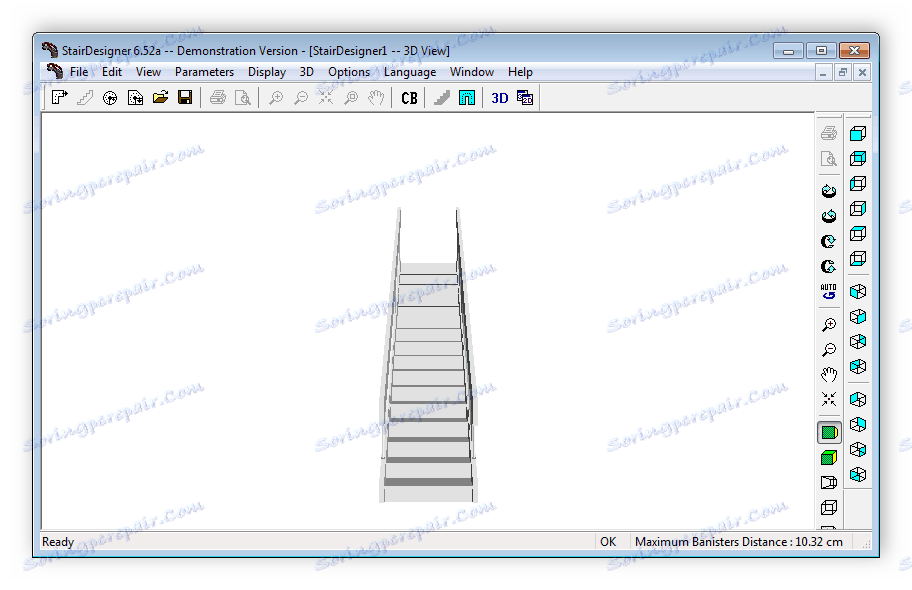
Bodite pozorni na pojavni meni "3D" . Tukaj je na voljo veliko uporabnih orodij in funkcij, ki vam omogočajo optimalno nastavitev tega načina prikazovanja stopnic. Prikazovalnik nekaterih delov lahko omogočite ali onemogočite, prilagodite samodejno vrtenje ali spremenite pogled.
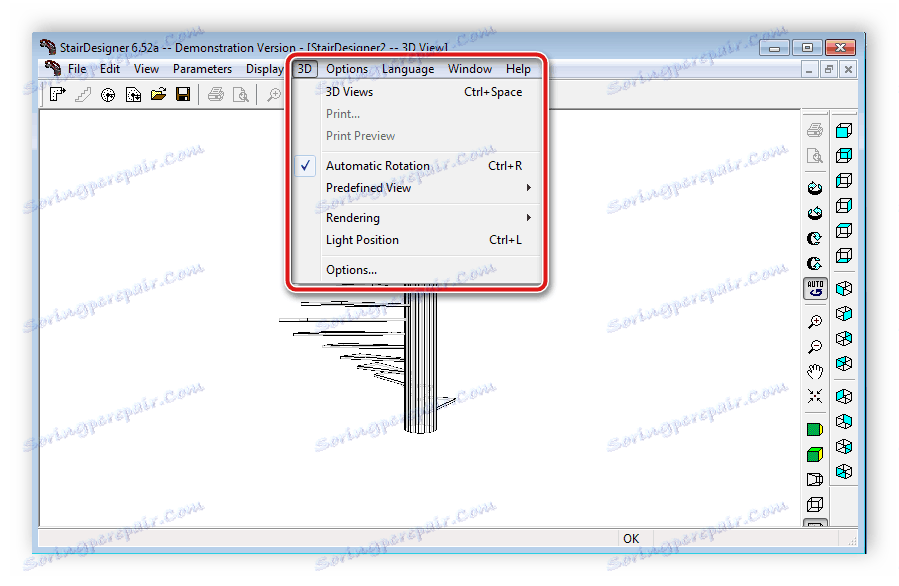
Parametri za potiskanje
Lestvica za lupino je nastavljena v ločenem oknu. Obstajajo vsi potrebni parametri - dolžina leve in desne strani, pobočja in višina. Če v projektu obstaja več območij, jih je mogoče konfigurirati posamično ali pa se lahko uporabijo isti parametri za vse črtice.
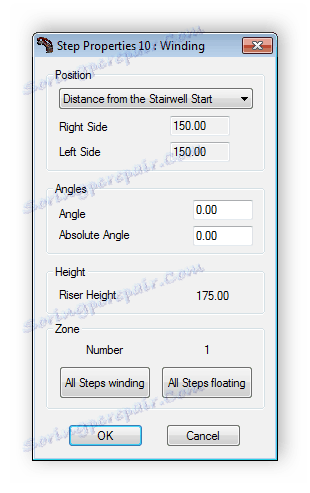
Spiralne stopnice možnosti
Kot veste, niso vse stopnice zgrajene neposredno ali pod enakomernim kotom. Mnogi od njih so vijačni tipi in postopoma zasukajo do določene vrednosti, merjene v stopinjah. Program StairDesigner vam omogoča hitro izvedbo takšnega projekta. Uporabnik je dolžan nastaviti potrebne parametre v ustreznem oknu z nastavitvami in jih uporabiti, po katerem bo lestev v projektu spremenila svojo obliko.
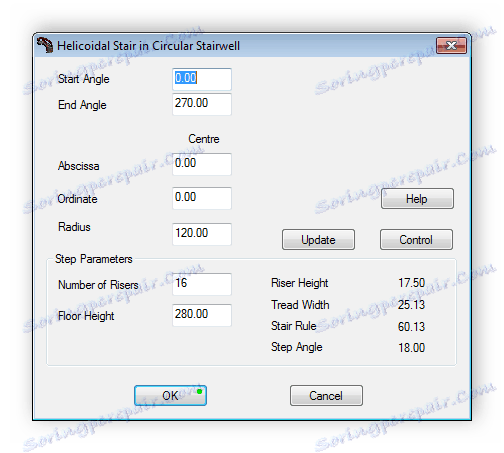
Zdaj na delovnem prostoru v glavnem oknu boste videli več razdelkov z različnimi prikazi spiralne stopnice. Na levi je prikazan njegov stranski pogled, na desni pa na vrhu. Vsak korak je označen z lastno številko in vsi so porazdeljeni enakomerno glede na nastavljene parametre, tako da je na koncu razdalja med njimi enaka.
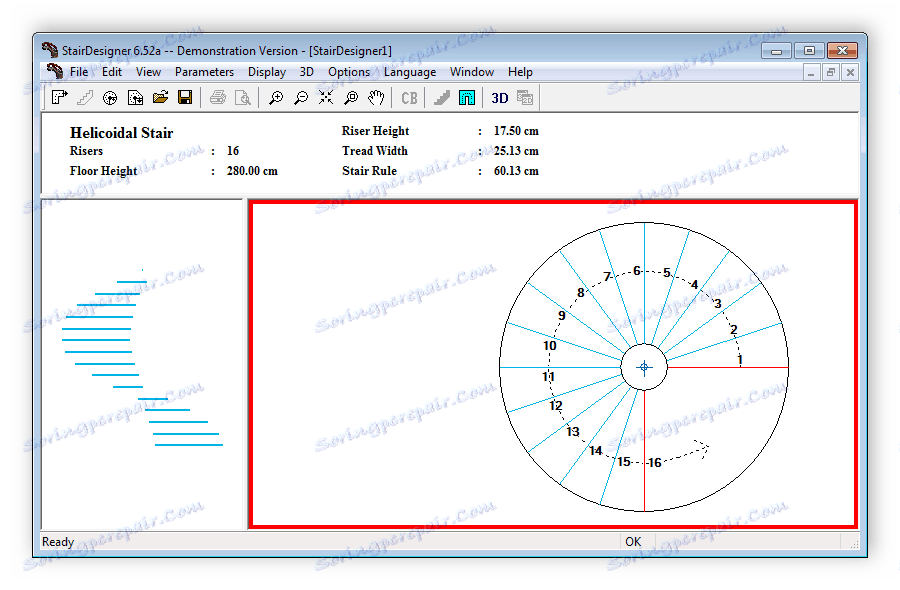
Utemeljenost
- Program je brezplačen;
- Na računalniku ne bo veliko prostora;
- Enostaven za uporabo;
- Samodejno izbere optimalno število korakov;
- Priročne nastavitve vrst stopnic.
Slabosti
- Odsotnost ruskega jezika;
- Brez funkcije risanja roke;
- Nekaterih parametrov ni mogoče konfigurirati.
Danes smo podrobno pregledali enostaven in priročen program za hitro oblikovanje različnih vrst stopnic StairDesigner. Čeprav je njegova funkcionalnost precej omejena, vam omogoča, da izvedete optimalno konfiguracijo projekta in si jo ogledate v dvodimenzionalnih in 3D-načinih.